Mudanças entre as edições de "Cadastro de Ordem de Produção - NF-e"
| Linha 2: | Linha 2: | ||
'''Produção > Movimentos > Ordem de Produção / Transformação '''.<br> | '''Produção > Movimentos > Ordem de Produção / Transformação '''.<br> | ||
| + | |||
Clicando em '''Inserir''', ou teclando '''F2''', comece colocando um código para controle interno e colocando o seu cliente. Ainda existe um campo de observações para preencher com informações da Ordem de Produção. | Clicando em '''Inserir''', ou teclando '''F2''', comece colocando um código para controle interno e colocando o seu cliente. Ainda existe um campo de observações para preencher com informações da Ordem de Produção. | ||
| + | |||
<center>[[Arquivo:CadOPNFe1.JPG |link=|]]</center> | <center>[[Arquivo:CadOPNFe1.JPG |link=|]]</center> | ||
| + | |||
Na aba '''Itens Produzidos''' iremos selecionar qual item será feito nessa ordem de produção. Clique no símbolo de adição na barra de ferramenta ao lado direito, insira seu item, a quantidade e o custo total.<br><br> | Na aba '''Itens Produzidos''' iremos selecionar qual item será feito nessa ordem de produção. Clique no símbolo de adição na barra de ferramenta ao lado direito, insira seu item, a quantidade e o custo total.<br><br> | ||
| + | |||
<center>[[Arquivo:CadOPNFe3.JPG |link=|]] | <center>[[Arquivo:CadOPNFe3.JPG |link=|]] | ||
| + | |||
| + | |||
| + | Clique em '''Salvar ou aperte F5''' | ||
| + | |||
[[Arquivo:CadOPNFe2.JPG |link=|]]</center> | [[Arquivo:CadOPNFe2.JPG |link=|]]</center> | ||
| + | |||
Na aba '''Itens Requisitados''' iremos informar se essa ordem de produção já tem uma quantidade solicitada. Clique no símbolo de adição na barra de ferramenta ao lado direito, insira seu item, a quantidade e verifique se tem quantidade o suficiente no estoque para o processo. <br><br> | Na aba '''Itens Requisitados''' iremos informar se essa ordem de produção já tem uma quantidade solicitada. Clique no símbolo de adição na barra de ferramenta ao lado direito, insira seu item, a quantidade e verifique se tem quantidade o suficiente no estoque para o processo. <br><br> | ||
| + | |||
<center>[[Arquivo:CadOPNFe5.JPG |link=|]] | <center>[[Arquivo:CadOPNFe5.JPG |link=|]] | ||
| − | |||
| + | Clique em '''Salvar ou aperte F5''' | ||
| + | |||
| + | |||
| + | [[Arquivo:CadOPNFe4.JPG |link=|]]</center> | ||
| − | Após isso, | + | Após isso, clique em '''Salvar ou aperte F5''' para salvar a Ordem de Produção. |
Edição das 11h33min de 23 de março de 2015
Para criar uma Ordem de Produção, acesse:
Produção > Movimentos > Ordem de Produção / Transformação .
Clicando em Inserir, ou teclando F2, comece colocando um código para controle interno e colocando o seu cliente. Ainda existe um campo de observações para preencher com informações da Ordem de Produção.
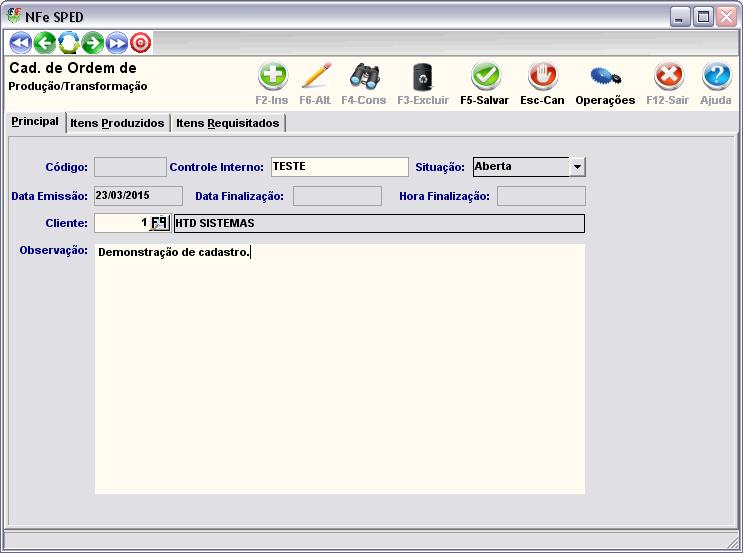
Na aba Itens Produzidos iremos selecionar qual item será feito nessa ordem de produção. Clique no símbolo de adição na barra de ferramenta ao lado direito, insira seu item, a quantidade e o custo total.
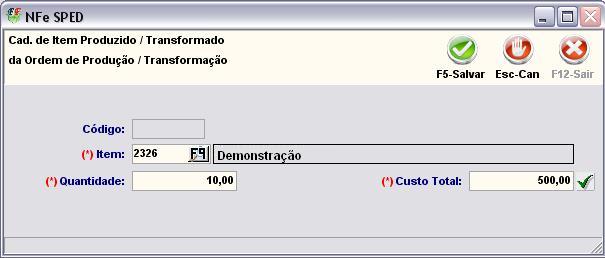
Clique em Salvar ou aperte F5
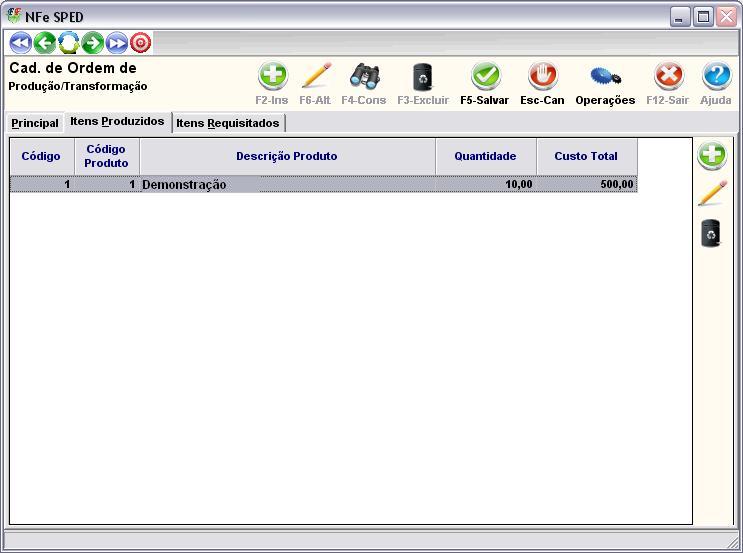
Na aba Itens Requisitados iremos informar se essa ordem de produção já tem uma quantidade solicitada. Clique no símbolo de adição na barra de ferramenta ao lado direito, insira seu item, a quantidade e verifique se tem quantidade o suficiente no estoque para o processo.
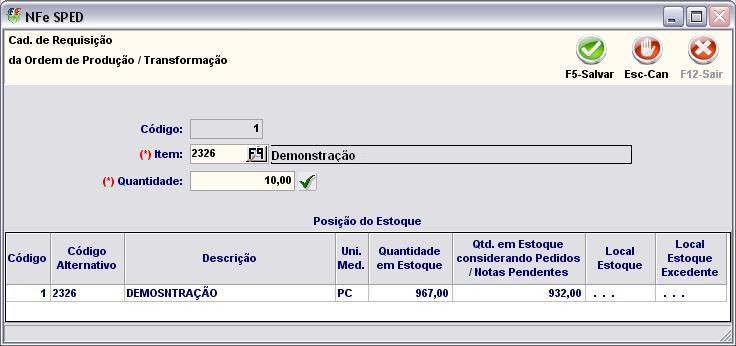
Clique em Salvar ou aperte F5
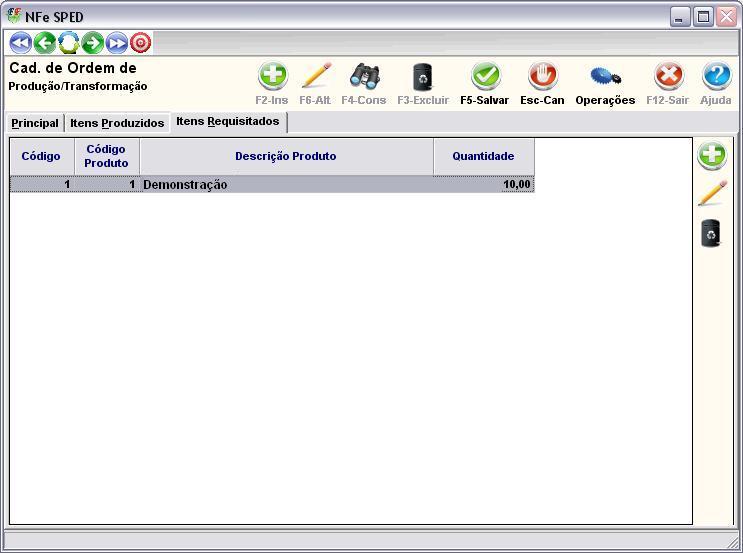
Após isso, clique em Salvar ou aperte F5 para salvar a Ordem de Produção.